萬盛學電腦網 >> Excel教程 >> excel綜合 >> excel合並單元格怎麼操作以及合並單元格快捷鍵
excel合並單元格怎麼操作以及合並單元格快捷鍵
現象重現步驟如下:
第一步:在A1:C4區域分別輸入數字。實際區域可自己選定,數字也可根據自己的喜好來輸。

第二步:選中A1:A4區域,單擊“開始”標簽“對齊方式”功能區中的“合並居中”命令按鈕,在彈出的對話框中單擊“確定”按鈕完成單元格的合並。
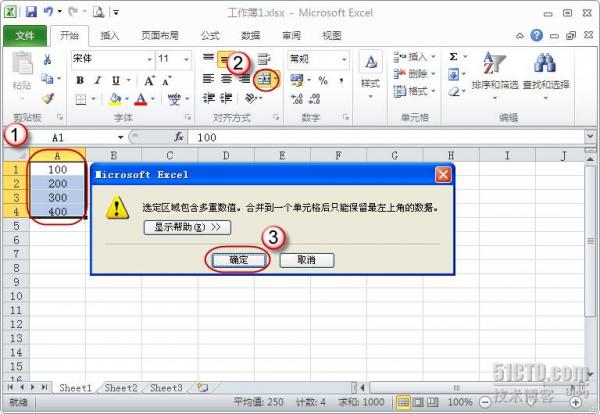
上面兩步是一個正常的單元格合並步驟,沒有任何問題。最終效果為A1:A4區域合並為一個單元格,並且裡面的數值是之前A1單元格中的數值100。
第三步:繼續剛才的操作,使合並後的A1單元格呈選中狀態,單擊“格式刷”按鈕,然後用鼠標拖動選中B1:B4區域,使B1:B4區域套用A1單元格的格式,即合並單元格的狀態。
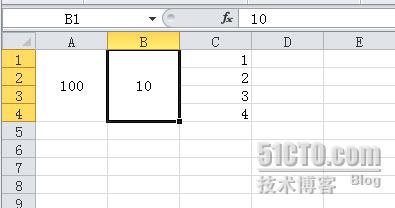
最終效果見上圖,從上圖中看不出任何異樣,但再觀察狀態欄你就能夠發現問題所在了。
同樣還是選中B1單元格,觀察狀態欄可以看到計數為4,求和為100,即與未合並前的結果是一樣的。
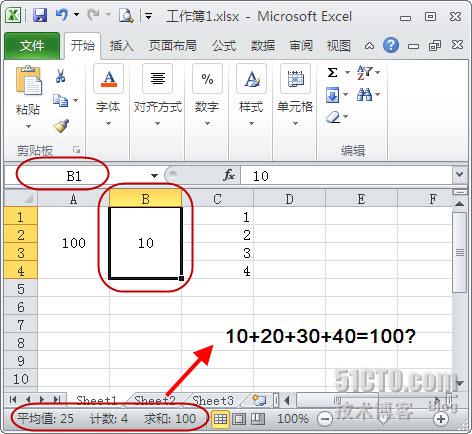
從上圖中我們發現了什麼?雖然B1:B4單元格合並了,但並不是像我們正常合並情況下的只能保留合並區域左上角單元格中的數值,而是所有的數值都會被保留。
驗證:下面我們來驗證一下數據是否真的被保留,在A6單元格中輸入“=A2”,B6單元格中輸入“=B2”,最終的結果如下圖所示,可以看到A2的值為0,即為空,B2的原始數據得以保留。
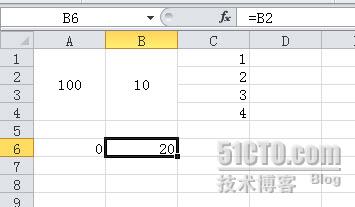
猜測:Excel是如何處理合並單元格的
經過上面的一些測試,初步猜測Excel合並單元格操作實際上是執行了幾個步驟,猜測如下:
1.將合並區域左上角單元格的數據暫存
2.清空合並區域所有單元格中的數據
3.將選中區域進行合並
4.在合並區域中填上之前暫存的左上角單元格的數據
Excel的特性?
為什麼通過格式刷刷出來的“合並單元格”,被合並單元格的所有數據都會被保留呢?大家都知道格式刷本身是用來“刷”格式的,只能用來“復制”格式,而無法執行數據的刪除操作。而使用格式刷刷合並單元格的格式時,只“復制了格式”,而其中的刪除數據的工作沒有被執行。因為刪除數據本身並不屬於“格式”范疇,所以導致上面提到的問題。
如果是Excel本身的特性,則我們可以利用這一特性進行一些數據的隱藏,想要查看真實的數據也很簡單,使用單元格引用或是取消區域的合並即可。
假想:
既然通過格式刷來實現單元格合並時可以實現數據的保留,則說明Excel本身是能夠實現合並單元格並保留數據的,希望後續Excel可以提供是否保留所有數據的選項。
- 上一頁:Excel表格基本操作
- 下一頁:excel表格的公式大全



